Cədvəllər yaratarkən, sütun başlıqlarının səhifənin sürüşməsindən asılı olmayaraq hər zaman görünməsi vacibdir. Bununla birlikdə, ekranda şaquli olaraq sığmayan çox sayda sətirdə başlıqlar ən çox təbəqənin yuxarı hissəsi ilə birlikdə üst kənarın arxasında tapılır. Microsoft Office Excel elektron cədvəl redaktoru, istənilən cədvəlin cədvəlin sürüşdürülə bilən sahəsindən xaric edilərək dondurulmasına imkan verən funksiyalar təqdim edir.
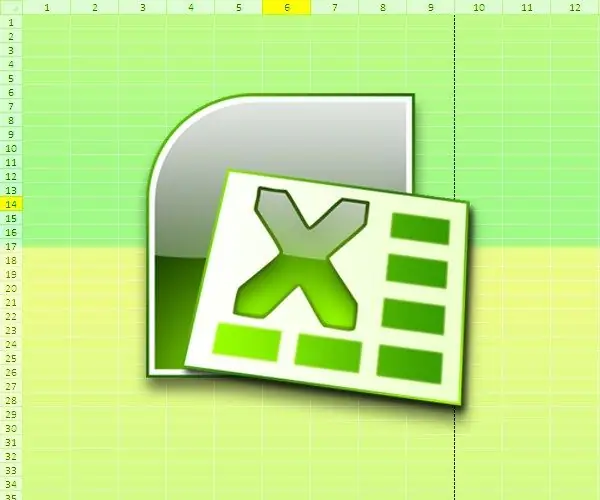
Vacibdir
Microsoft Office Excel elektron cədvəl redaktoru
Təlimat
Addım 1
Yalnız bir üst sətri dondurmanız lazımdırsa, cədvəl redaktoru menyusundakı "Görünüş" sekmesine keçin və "Dondurma sahələr" açılır siyahısını açın. Bu əmrlər "Pəncərə" qrupuna yerləşdirilir və hüceyrələrin "dondurulması" üçün üç variantdan ibarətdir. Orta maddəyə ehtiyacınız var - "Üst sətri dondurun". Bu sətri seçərək masa başlığını düzəltmə prosedurunu tamamlayacaqsınız.
Addım 2
Bu açılan səhifədəki üçüncü maddə ("Birinci sütunu dondurun") oxşar şəkildə cədvəlin birinci sütununun sürüşməsini deaktiv edir.
Addım 3
Yalnız bir və ya bir neçə üst sətri deyil, həm də masanın sol tərəfindəki müəyyən bir sütunu düzəltməlisinizsə, prosedur bir az daha mürəkkəbləşəcəkdir. Kaydırılabilir sahənin ilk (yuxarı sol) hüceyrəsini seçin - sənəd sürüşdürüldükdə ondan yuxarı və ya yuxarıdakı hər hansı bir şey düzəldiləcəkdir. Sonra, "Görünüş" sekmesindeki eyni "Dondurulan Bölgələr" açılır siyahısında, üst sətri seçin ("Dondurulan Bölgələr").
Addım 4
Bir deyil, bir neçə üst sətri sancmaq lazımdırsa, eyni siyahı maddəsini istifadə edin. Bunu etmək üçün əvvəlki addımdakı kimi davam edin, ancaq seçilmiş hücrənin solunda heç bir sütun qoymayın. Cədvəlin sol kənarında eyni şəkildə bir neçə sütun düzəldilir - bunun üçün ən üst sətirdəki hücrəni seçin.
Addım 5
Bir səhv etdiniz və ya əvvəlcədən müəyyən edilmiş sahələri geri qaytarmaq istəyirsinizsə, eyni açılır siyahı kömək edəcəkdir. Cədvəl səhifəsində belə bir "dondurulmuş" hüceyrə aralığı varsa, siyahıya əlavə bir maddə əlavə olunur - "Yazılmamış sahələr".
Addım 6
Sənədin müəyyən bir sahəsini Excel-də düzəltməklə yanaşı, vərəqi hər birinin öz sürüşməsinə sahib olacaq bir neçə çərçivəyə bölmək mümkündür. Cədvəli iki şaquli pəncərəyə bölmək üçün yuxarı ox düyməsini və düstur çubuğunun arasındakı şaquli sürüşmə zolağının üstündəki nazik çubuğun üzərinə sürün. Daha sonra kursor görünüşünü dəyişdirəcək - ikiqat başlı şaquli oxa çevriləcəkdir. Sol düyməni basın və bu zolağı yuxarı çərçivənin istənilən hündürlüyünə sürükləyin. Eynilə, masanı şaquli olaraq bölə bilərsiniz.






